【京华思为】北京天津公司专为政企客户提供戴尔服务器、浪潮服务器、H3C服务器、超聚变服务器、机房数据中心建设等服务! | 网站地图
戴尔计算机上的麦克风有问题?北京戴尔服务器代理教您这些快速步骤,解决麦克风问题
来源:www.bjjhsw.cn 发布时间:2022年02月09日
无论您是使用笔记本电脑、USB耳机或蓝牙耳机上的集成麦克风,还是使用较为传统的3.5毫米音频接头的外接耳机,都可能出现音频录制或麦克风的问题。如果您遇到以下问题,北京戴尔服务器代理商为您分享的快速步骤可能会有所帮助。
1、在使用Microsoft Teams、Skype、Zoom 或其他通信应用程序时,其他用户听不到您的声音。
2、在其他用户听起来,您的声音含混不清、间断、有噼啪声、有爆音或者失真。
3、麦克风音量太小,或者麦克风根本不工作。
1、重新启动计算机。
2、如果您使用的是外接耳机,请确保耳机已正确连接。对于蓝牙设备,验证蓝牙设备是否已与计算机配对。
3、验证耳机是否具有内置麦克风。如需了解详情,请参阅制造商网站上的相应设备用户手册。
4、确保应用程序在 Windows 10 中拥有麦克风的访问权限。转至开始 > 设置 > 隐私 > 麦克风。选择更改,然后将允许应用访问麦克风设为开启。
5、检查耳机上的音量设置。某些耳机允许您控制麦克风音量,或者在设备上激活消噪功能。如需了解更多信息,请参阅制造商网站上的相应设备用户手册。
6、尝试换用其他耳机(如果可用)。这有助于确定笔记本电脑或耳机上的麦克风能否正常工作。
7、在 Windows 中检查麦克风音量设置。使用任务栏上的扬声器图标 “音频扬声器开启”图标 设置麦克风音量。
8、检查 Microsoft Team、Skype 或 Zoom 等应用程序中的默认录制设备和麦克风音量控制。如需了解更多信息,请参阅应用程序制造商的网站。
9、访问 Dell.com/support/drivers,下载并安装适用于您的戴尔计算机的新声卡驱动程序。
10、运行声卡硬件测试。如果测试失败,请联系北京戴尔服务器代理商为您提供技术支持。
上一条:
浪潮云海Insight大数据解决方案
下一条:
戴尔Dell PowerEdge服务器启动指南


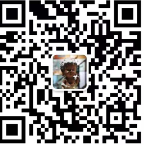 微信号:
微信号: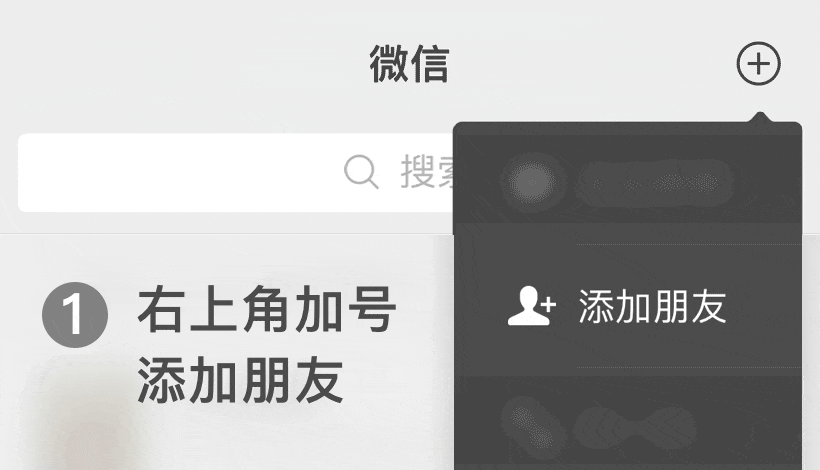
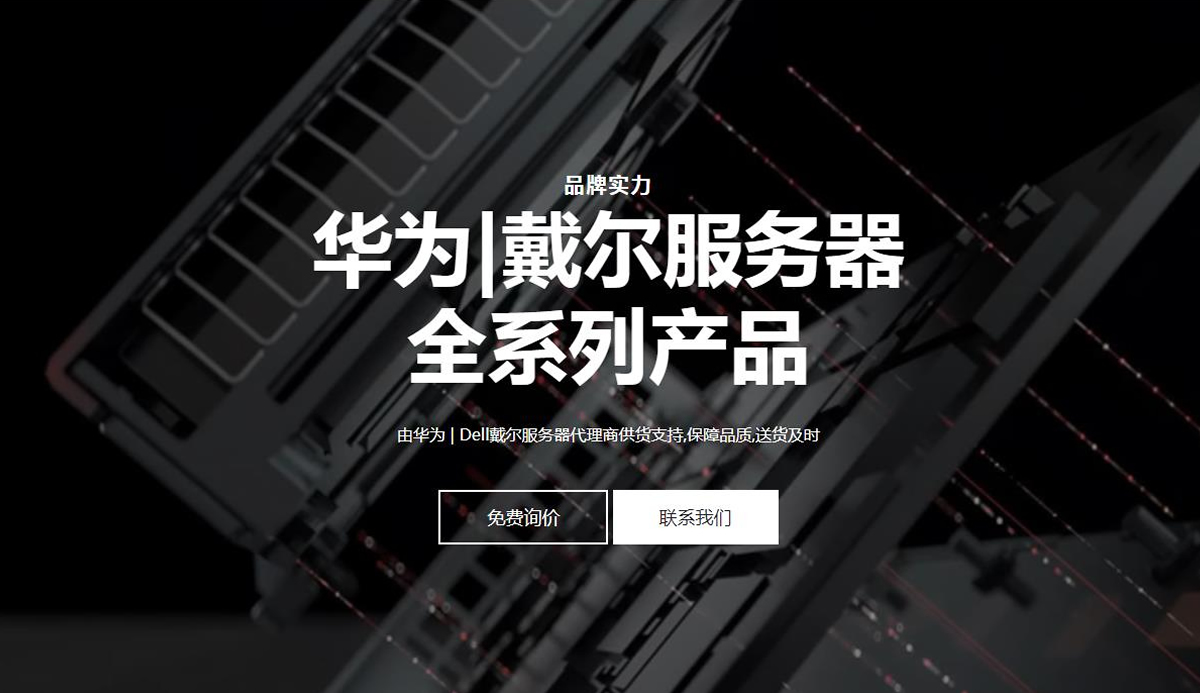






 网站首页
网站首页
 添加微信
添加微信
 电话咨询
电话咨询